Wybrałeś Analog Efex Pro 2 i chcesz w pełni wykorzystać program? Ten poradnik przeprowadzi Cię przez interfejs użytkownika i funkcje programu, abyś mógł podejmować świadome decyzje podczas edycji swoich zdjęć. Dowiesz się, jak program jest zorganizowany i co wszystko z nim możesz zrobić.
Najważniejsze obserwacje
- Analog Efex Pro 2 należy do Nik Collection i oferuje szeroką gamę możliwości dostosowywania zdjęć.
- Interfejs użytkownika jest sensownie zorganizowany, co umożliwia łatwą nawigację.
- Możesz korzystać z różnych szablonów i ustawień, aby nadać swoim zdjęciom unikalny wygląd.
- Program pozwala na używanie obiektów inteligentnych, dzięki czemu możesz w każdej chwili dokonywać zmian.
Interfejs użytkownika i funkcje
Wstęp odbywa się w Photoshopie, gdzie możesz wybrać Analog Efex Pro 2 jako filtr. Aby zmaksymalizować elastyczność w edycji obrazów, powinieneś otworzyć obraz jako obiekt inteligentny. To pozwala Ci na bieżąco zmieniać ustawienia i optymalizować wyniki.
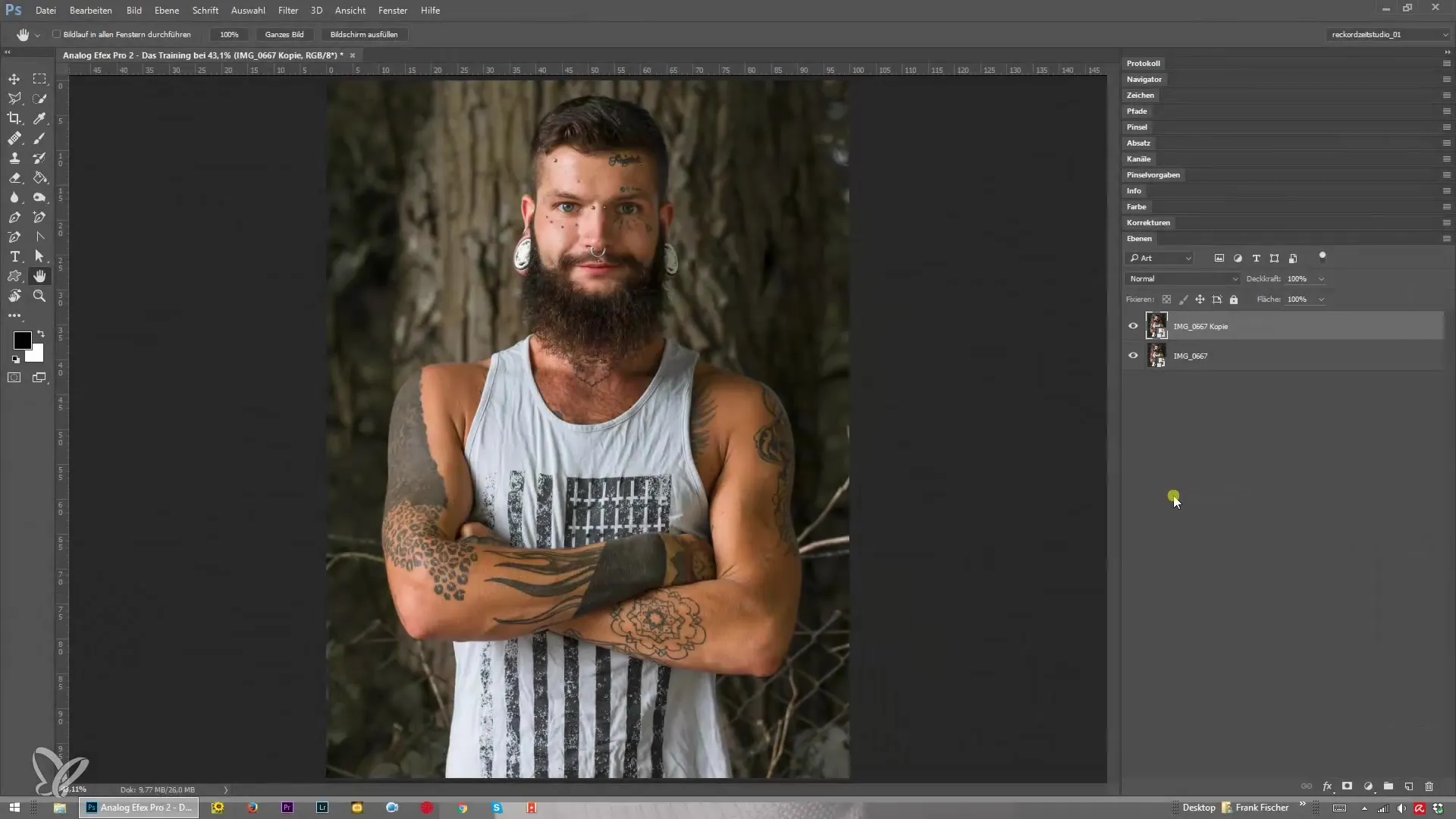
Teraz otwórz Analog Efex Pro 2, a zobaczysz interfejs użytkownika, który już posiada różne funkcje, które możesz natychmiast wykorzystać. Po lewej stronie znajdziesz wybór klasycznej kamery. Ta opcja oferuje różne szablony, które mogą nadać Twojemu obrazowi określony charakter.
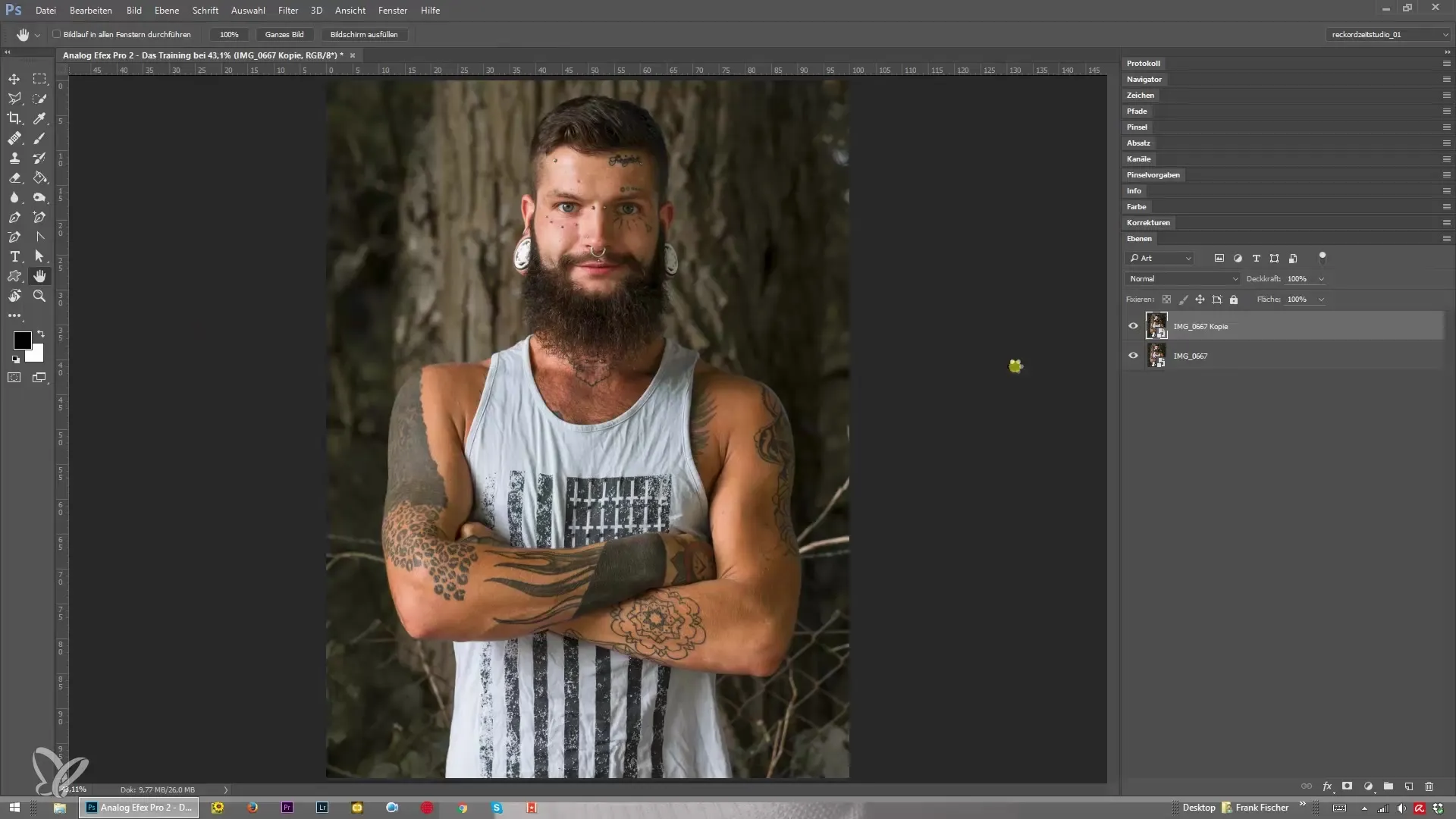
Po prawej stronie interfejsu znajdują się podstawowe opcje dostosowywania, takie jak brud i zarysowania, winietowanie obiektywu oraz wybór rodzaju filmu. Rozwijając te opcje, możesz celowo eksperymentować z różnymi efektami. Tutaj szybko dostrzegasz różnice w edycji zdjęć.
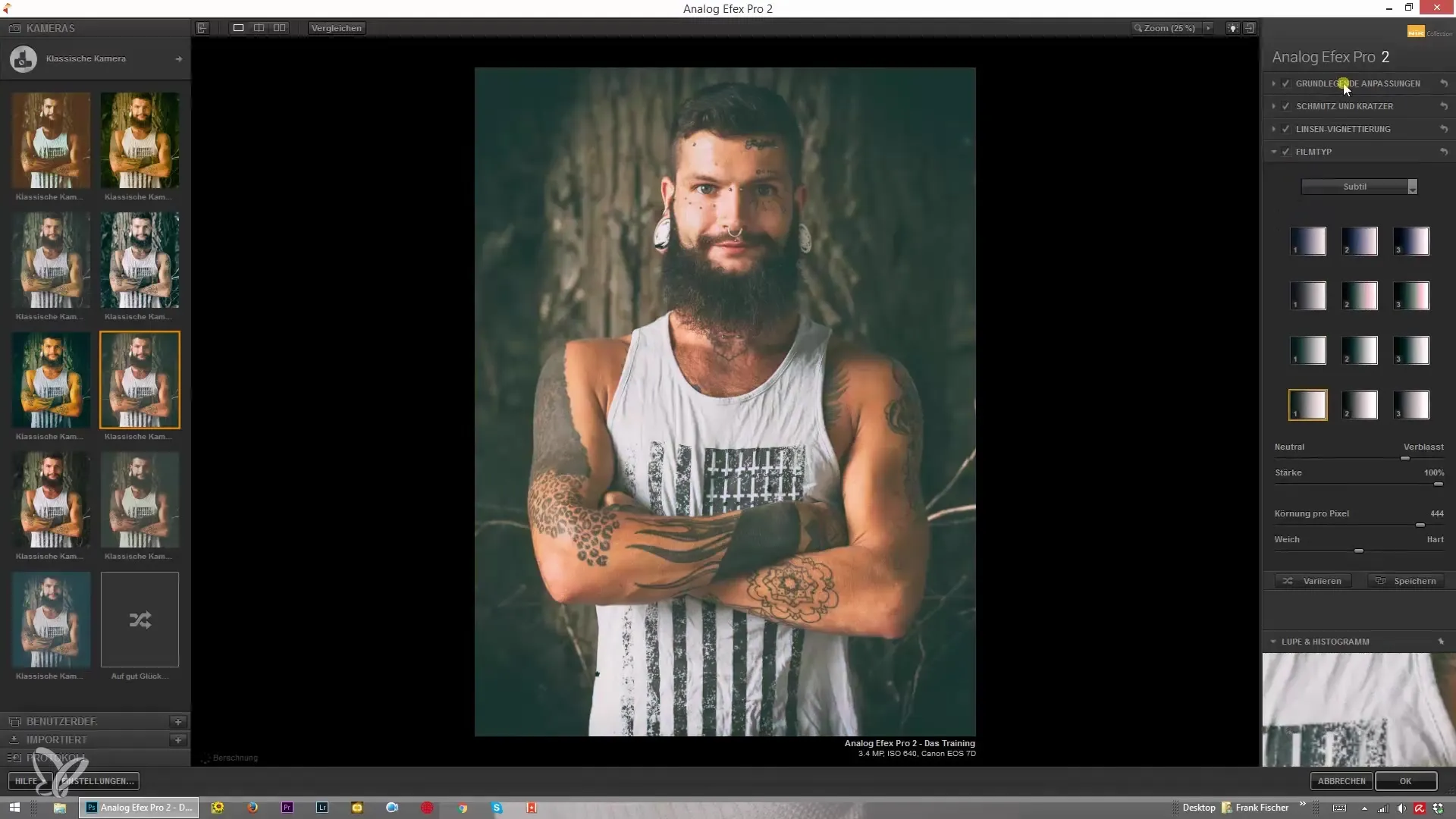
Po dokonaniu ustawień Analog Efex Pro 2 oferuje możliwość zapisania ich jako niestandardowe presety. Dzięki temu możesz w każdej chwili sięgać po swoje ulubione wyglądy lub je eksportować, aby udostępnić lub zaimportować na innym komputerze.
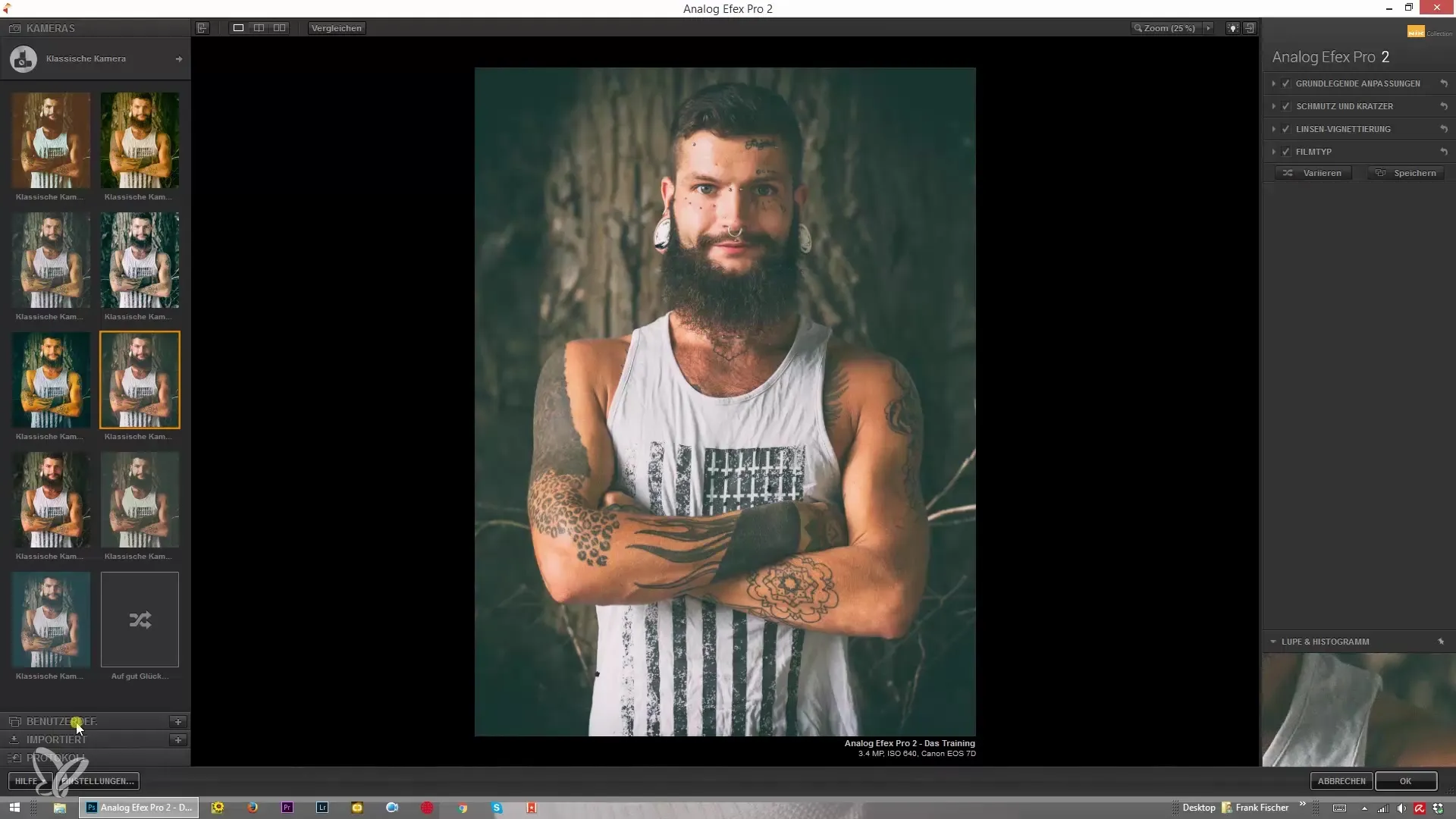
Na dole interfejsu użytkownika widzisz dziennik, który dokumentuje historię edycji. Tutaj możesz w każdej chwili cofnąć swoje ostatnie kroki lub przywrócić wcześniejsze ustawienie. Jeśli masz w tym pytania dotyczące konfiguracji, znajdziesz w pomocy przydatny słownik.
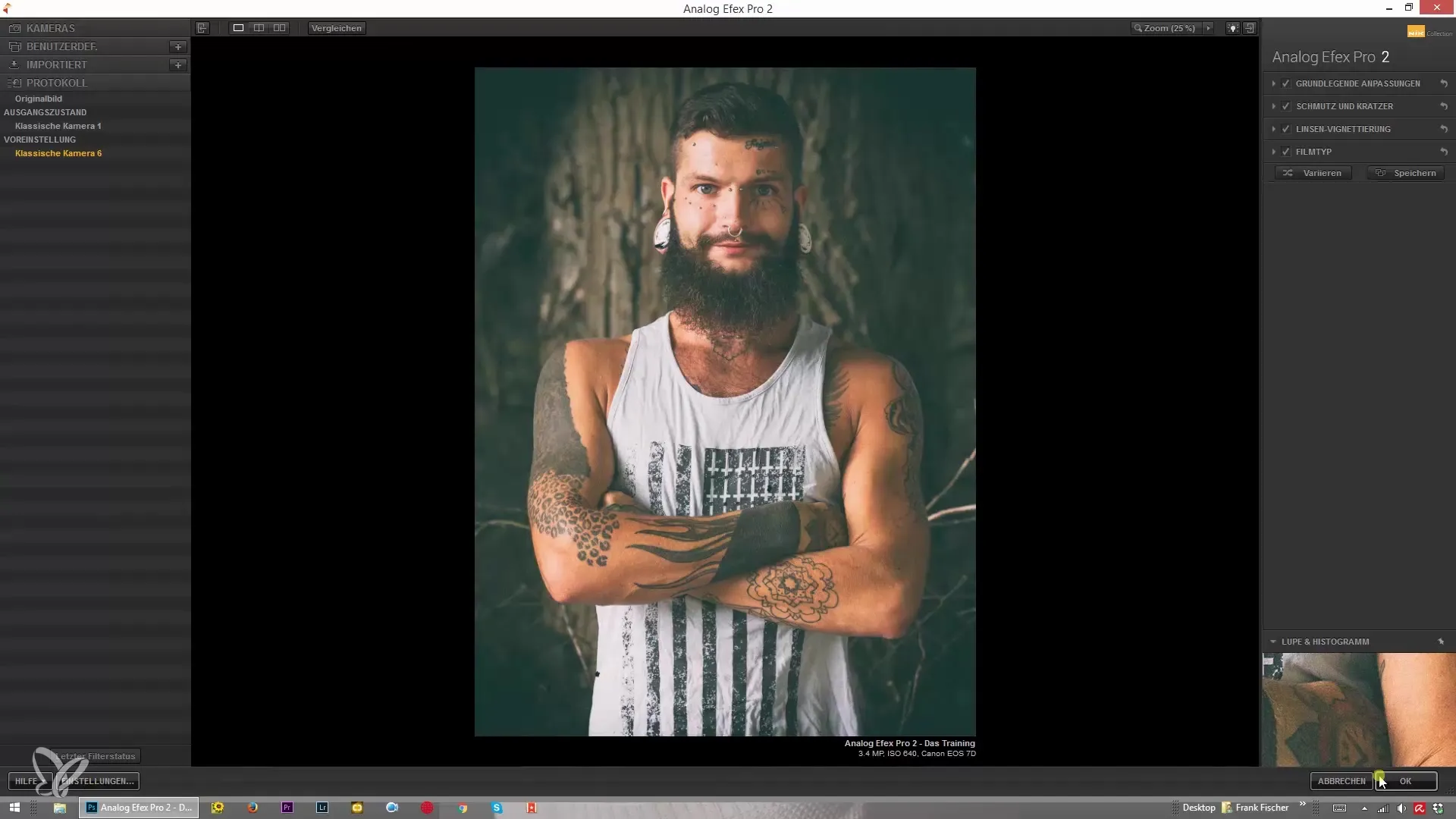
Ustawienia widoku w programie są również przydatne, szczególnie gdy pracujesz w poziomie. Możesz włączać lub wyłączać lewy i prawy blok, aby zobaczyć swoje zdjęcie w pełnym rozmiarze. Klawiszem Tabulacji możesz ukryć cały interfejs użytkownika, aby skupić się tylko na swoim obrazie.
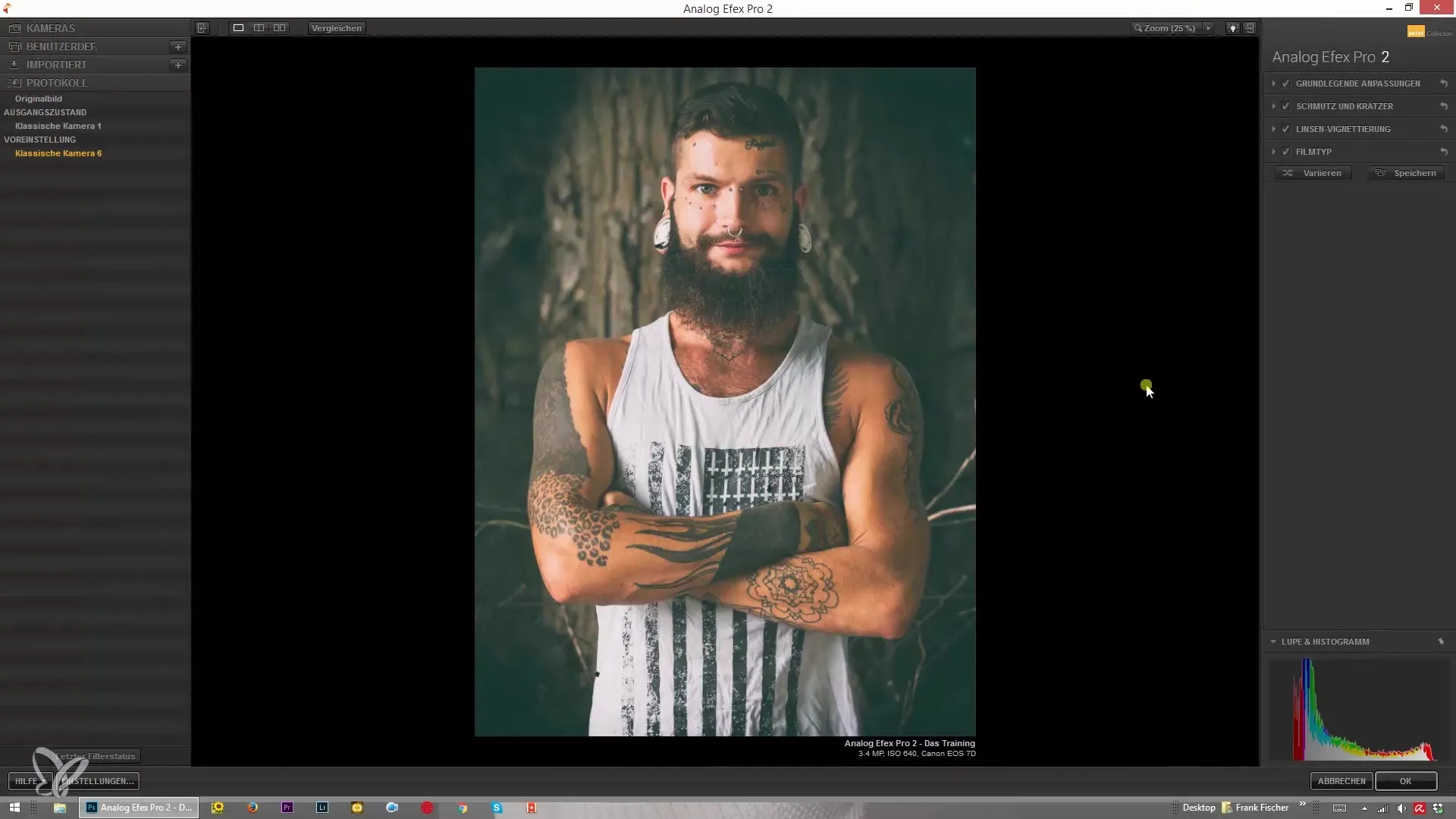
Kolor tła możesz dostosować według własnych preferencji, co ma znaczący wpływ na postrzeganie Twoich zdjęć. Możesz wybierać między czarnym, białym a szaro-skalowanym, w zależności od tego, jakie odcienie preferujesz dla swoją pracę. Masz także możliwość powiększenia widoku do 100%, co pomaga przy pracy nad detalami.
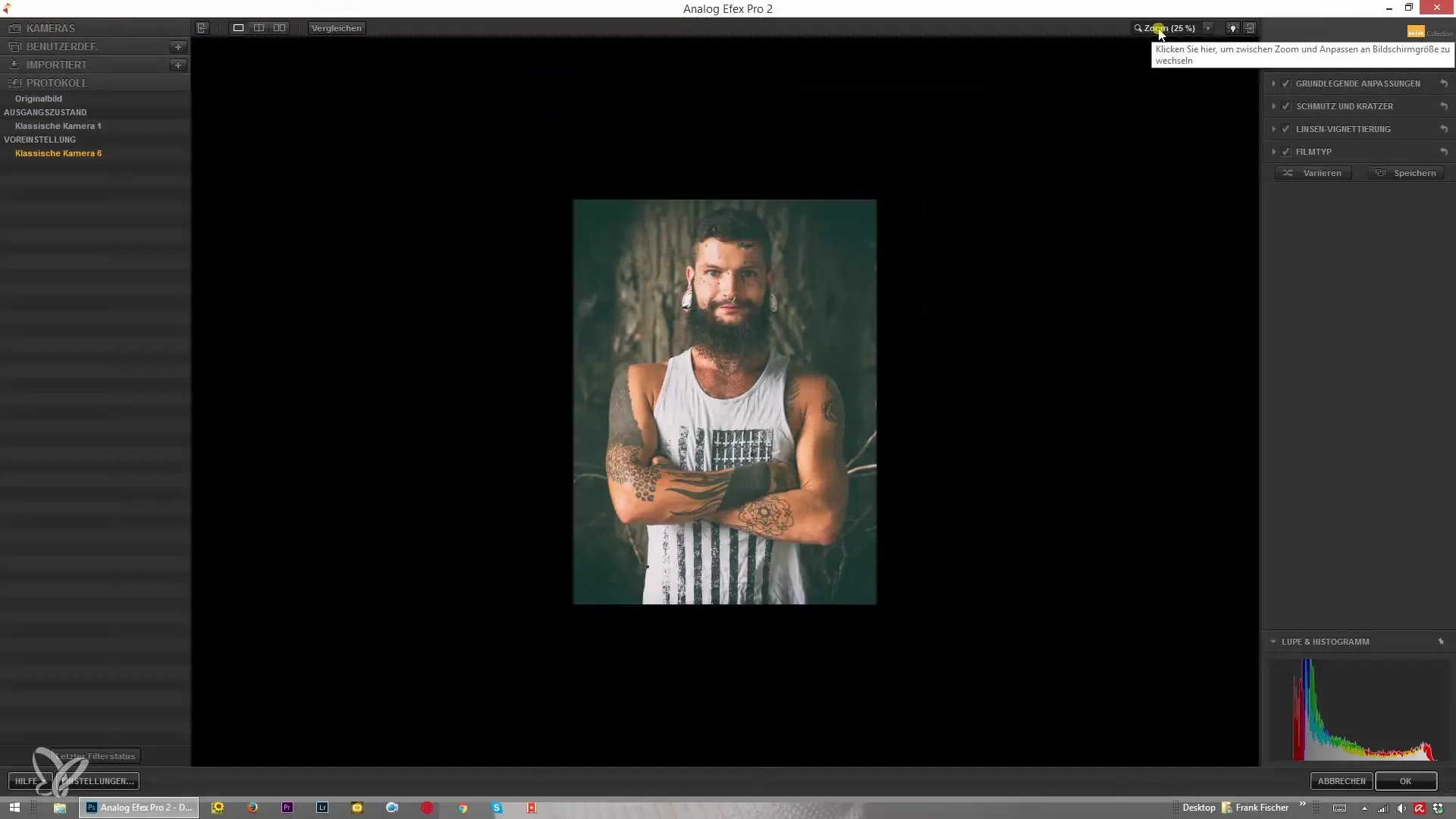
Kolejną atrakcją Analog Efex Pro 2 jest funkcja porównania. Możesz wyświetlić oryginalny obraz i swoje edytowane zdjęcie obok siebie, aby natychmiast zobaczyć wpływ swoich zmian. Ta funkcja pomaga Ci zdecydować, czy jesteś zadowolony ze swojej edycji, czy są jeszcze potrzebne jakieś poprawki.
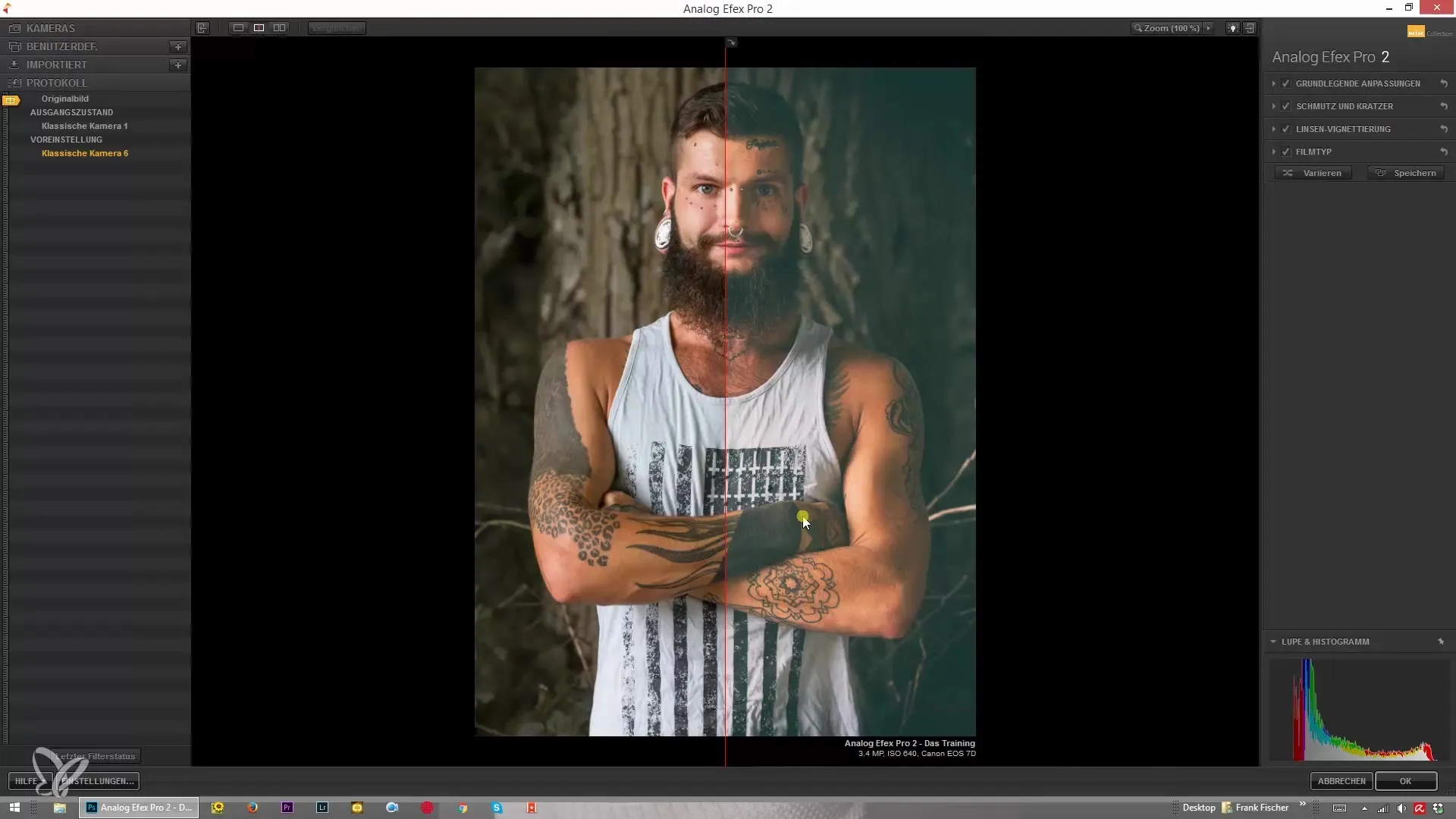
Podsumowanie
Analog Efex Pro 2 oferuje Ci wszechstronną i przyjazną platformę do kreatywnej edycji Twoich zdjęć. Dzięki licznym szablonom i możliwościom dostosowania możesz nadać każdemu zdjęciu wyjątkowy wygląd. Program pozwala na elastyczność i kontrolę podczas całego procesu edycyjnego.
Podsumowanie – Analog Efex Pro 2: Kompleksowy przewodnik po korzystaniu z Nik Collection
Analog Efex Pro 2 to potężne narzędzie, które oferuje wiele możliwości edycji Twoich zdjęć. Rozumiejąc interfejs użytkownika i różne funkcje, możesz zapewnić sobie idealną edycję zdjęć dla swoich kreatywnych projektów. Eksperymentuj z szablonami i dostosowaniami, aby uzyskać najlepszy możliwy wynik.
Najczęściej zadawane pytania
Jak mogę używać Analog Efex Pro 2 w Photoshopie?Otwórz obraz jako obiekt inteligentny w Photoshopie i wybierz Analog Efex Pro 2 jako filtr.
Czy mogę cofnąć moje zmiany?Tak, program ma dziennik, w którym możesz śledzić swoje wcześniejsze kroki i cofnąć je.
Jak zapisuję niestandardowe presety?Po dokonaniu żądanych ustawień możesz je zapisać jako niestandardowy preset.
Czy mogę zmienić tło interfejsu użytkownika?Tak, możesz dostosować kolor tła do czarnego, białego lub szaro-skalowanego.
Czy mogę eksportować i importować szablony?Tak, możesz eksportować swoje szablony i importować je gdzie indziej.


